راهنمای جامع آموزش نصب whmcs بر روی هاست
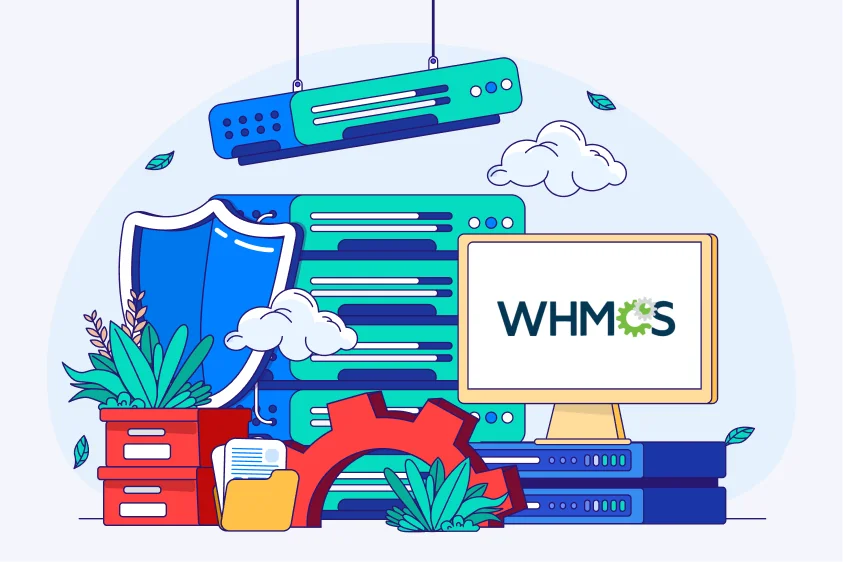
در این مقاله میخوانید
- WHMCS چیست؟
- پیشنیازهای نصب WHMCS
- آموزش نصب WHMCS
- مرحله ۱: دریافت فایل نصب WHMCS
- مرحله ۲: آپلود فایل در هاست
- مرحله ۳: ایجاد دیتابیس MySQL
- مرحله ۴: تنظیم فایل configuration.php
- مرحله ۵: شروع فرایند نصب از طریق مرورگر
- مرحله ۶: تکمیل نصب و حذف پوشه install
- مرحله ۷: تنظیمات اولیه پنل مدیریت
- مرحله ۸: فارسیسازی WHMCS (اختیاری)
- مرحله ۹: افزایش امنیت WHMCS
- جمعبندی
- سوالات متداول
- چگونه WHMCS را نصب کنیم؟
- آیا امکان نصب رایگان WHMCS وجود دارد؟
- چگونه WHMCS را فارسی کنیم؟
WHMCS یکی از محبوبترین سیستمهای مدیریت و اتوماسیون هاستینگ است که به ارائهدهندگان خدمات میزبانی وب کمک میکند تا فرایندهای فروش، صدور فاکتور، مدیریت مشتریان، تمدید سرویسها و پشتیبانی را بهصورت خودکار انجام دهند. اگر قصد دارید یک وبسایت هاستینگ راهاندازی کنید یا خدمات دامنه و هاست ارائه دهید، نصب و راهاندازی WHMCS یکی از اولین و مهمترین مراحل است. در این راهنمای جامع از بخش آموزشهای هاست در سایت پارسپک، به صورت مرحلهبهمرحله آموزش نصب WHMCS بر روی هاست را توضیح خواهیم داد تا بدون مشکل آن را راهاندازی کنید.
WHMCS چیست؟
WHMCS چیست؟ WHMCS مخفف عبارت Web Host Manager Complete Solution است و بهعنوان یک سیستم کامل مدیریت هاستینگ شناخته میشود. این نرمافزار امکان مدیریت کاربران، فروش هاست و دامنه، صدور و پیگیری فاکتورها، پشتیبانی مشتریان و اتصال به ماژولهای مختلف را فراهم میکند. بسیاری از شرکتهای هاستینگ از WHMCS بهعنوان هسته اصلی اتوماسیون فروش و مدیریت مشتریان خود استفاده میکنند.
بهترین هاست را از پارسپک بخواهید.
پارسپک بهترین ارائهدهنده هاست در ایران است. به همین دلیل میتوانید سرویس میزبانی خود را از این شرکت تهیه کنید.
پیشنیازهای نصب WHMCS
پیش از نصب WHMCS، لازم است برخی موارد را بررسی و آماده کنید تا مراحل نصب بدون خطا انجام شود:
- هاست یا سرور لینوکسی (ترجیحاً با کنترل پنل cPanel یا DirectAdmin)
- نسخه PHP سازگار با نسخه WHMCS (معمولاً PHP ۷.۴ یا ۸ و بالاتر)
- فعال بودن IonCube Loader روی سرور
- ایجاد دیتابیس MySQL و یوزر مرتبط با آن
- داشتن لایسنس معتبر WHMCS (نسخه کرک شده توصیه نمیشود)
- دسترسی به فایلمنیجر هاست یا یک ابزار FTP مانند FileZilla
- تنظیم سطح دسترسی (CHMOD) صحیح روی برخی فایلها و فولدرها
برای آشنایی با نحوه دریافت لایسنس WHMCS این مقاله را بخوانید:
آموزش نصب WHMCS
در این بخش مراحل نصب WHMCS را گامبهگام بر روی هاست سیپنل توضیح میدهیم:
مرحله ۱: دریافت فایل نصب WHMCS
در ابتدا باید آخرین نسخه WHMCS را از وبسایت رسمی آن (https://download.whmcs.com) دانلود کنید. پس از دانلود، فایل ZIP را روی سیستم خود ذخیره کنید.
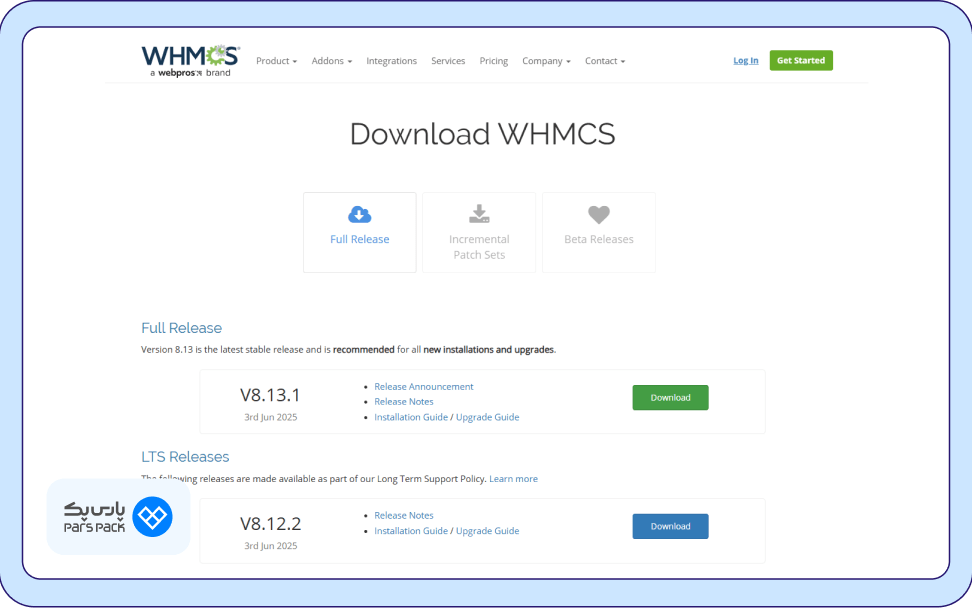
مرحله ۲: آپلود فایل در هاست
- وارد کنترل پنل هاست خود شوید، در این مثال cPanel.
- در بخش Files روی File Manager کلیک کنید.
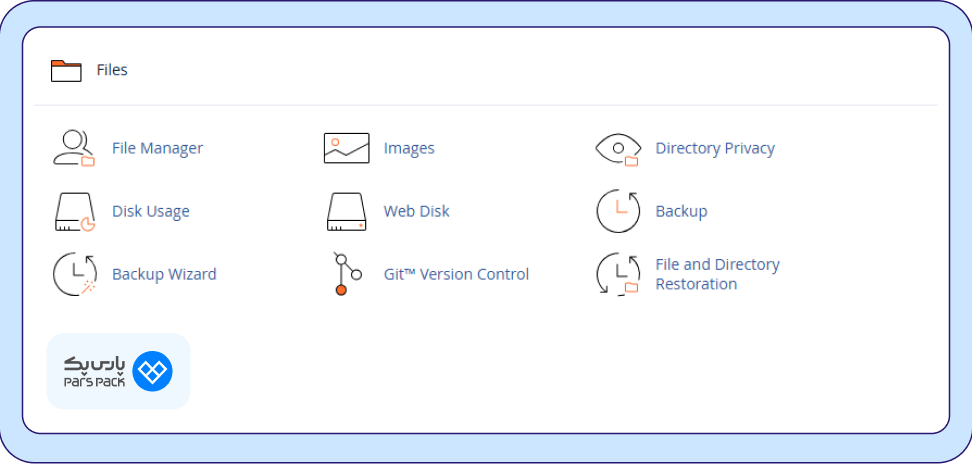
- وارد پوشه public_html شوید.
- فایل ZIP دانلودی WHMCS را در این مسیر آپلود کنید.
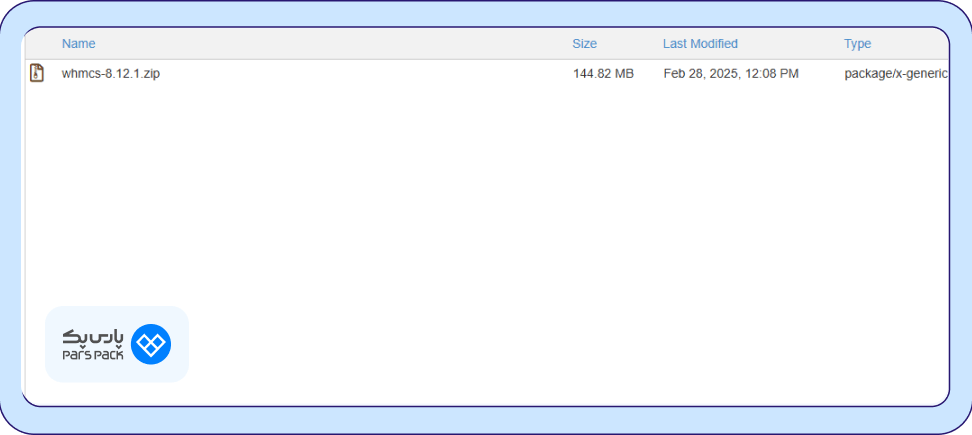
- پس از آپلود، روی فایل راستکلیک کرده و Extract را بزنید تا محتوا استخراج شود.
- در صورت تمایل میتوانید نام پوشه استخراجشده را به whmcs تغییر دهید.
مرحله ۳: ایجاد دیتابیس MySQL
- در سیپنل بخش MySQL Databases را باز کنید.
- یک نام دیتابیس ایجاد کنید.
- یک یوزر ایجاد کرده و رمز عبور قوی برای آن تعیین کنید.
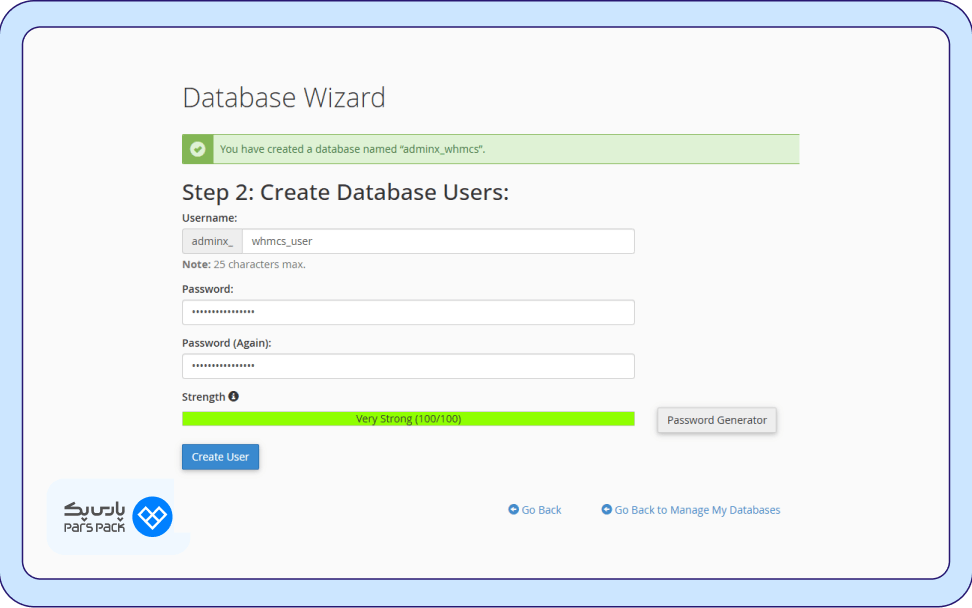
- یوزر را به دیتابیس متصل کرده و تمام دسترسیها (All Privileges) را فعال کنید.
- اطلاعات دیتابیس شامل نام دیتابیس، یوزر و رمز عبور را یادداشت کنید.
مرحله ۴: تنظیم فایل configuration.php
- در مسیر نصب WHMCS فایلی با نام configuration.sample.php وجود دارد.
- نام آن را به configuration.php تغییر دهید.
- فایل را باز کنید و مطمئن شوید دسترسی نوشتن (CHMOD 644 یا ۶۶۶ در صورت نیاز) فعال است.
مرحله ۵: شروع فرایند نصب از طریق مرورگر
- در مرورگر آدرس سایت خود را وارد کنید برای مثال اگر دامنه شما yourdomain.com و محتوای فایل zip را در پوشه whmcs قرار دادید، مانند:
yourdomain.com/whmcs/install - صفحه نصب WHMCS باز میشود.
- قوانین را تایید کنید و روی Next کلیک کنید.
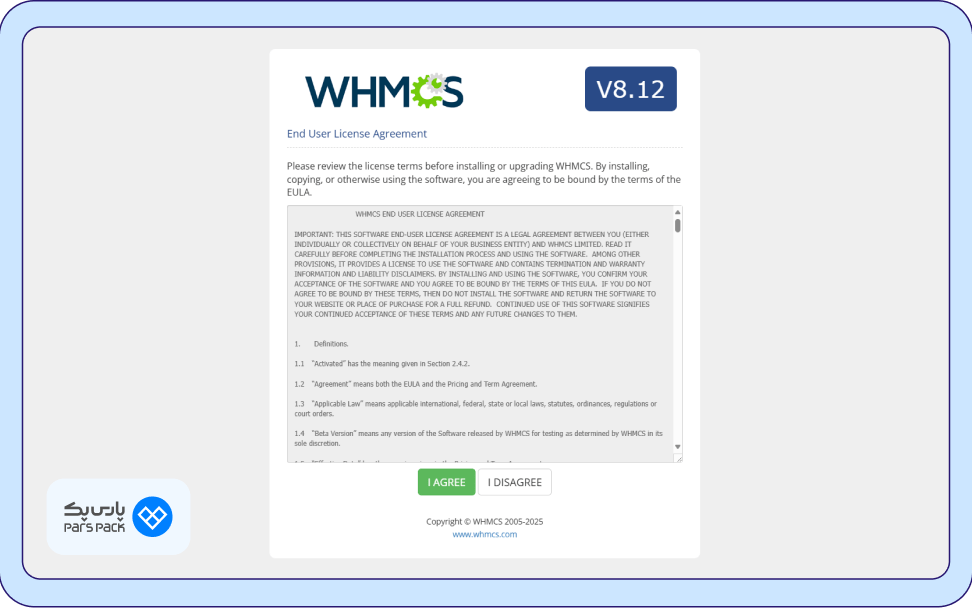
- در صفحه بررسی پیشنیازها، در صورت صحیح بودن تنظیمات روی Begin Installation کلیک کنید.
- لایسنس و اطلاعات دیتابیس ایجاد شده را وارد کنید.

- اطلاعات مربوط به مدیر (Admin) مانند نام کاربری، ایمیل و رمز عبور را ثبت کنید.
- در نهایت، با کلیک بر روی Complete Setup مرحله آخر نصب انجام میشود.
مرحله ۶: تکمیل نصب و حذف پوشه install
پس از اتمام مراحل، پیام موفقیت نصب نمایش داده میشود. برای امنیت بیشتر و امکان ورود به پنل، پوشه install را بهطور کامل حذف کنید.
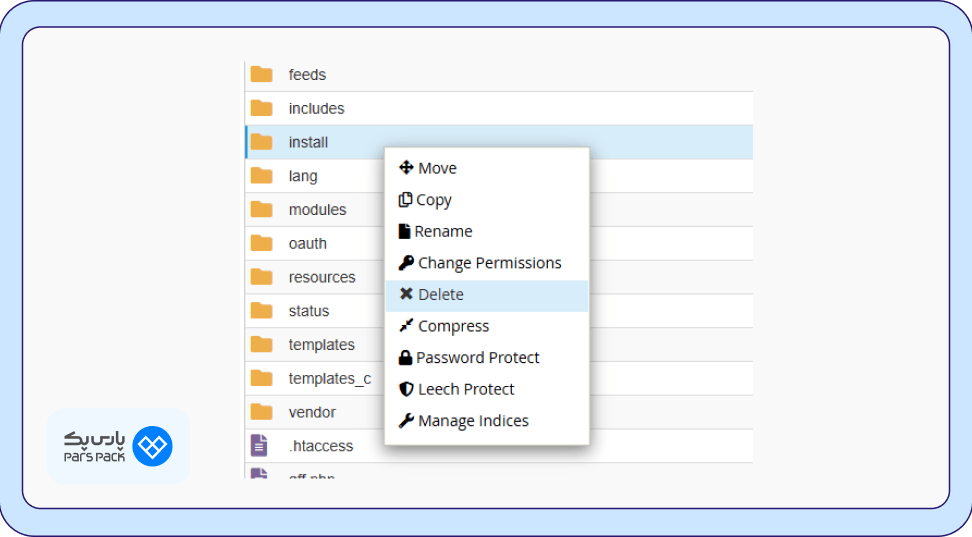
مرحله ۷: تنظیمات اولیه پنل مدیریت
وارد مسیر مدیریت شوید:
yourdomain.com/whmcs/admin
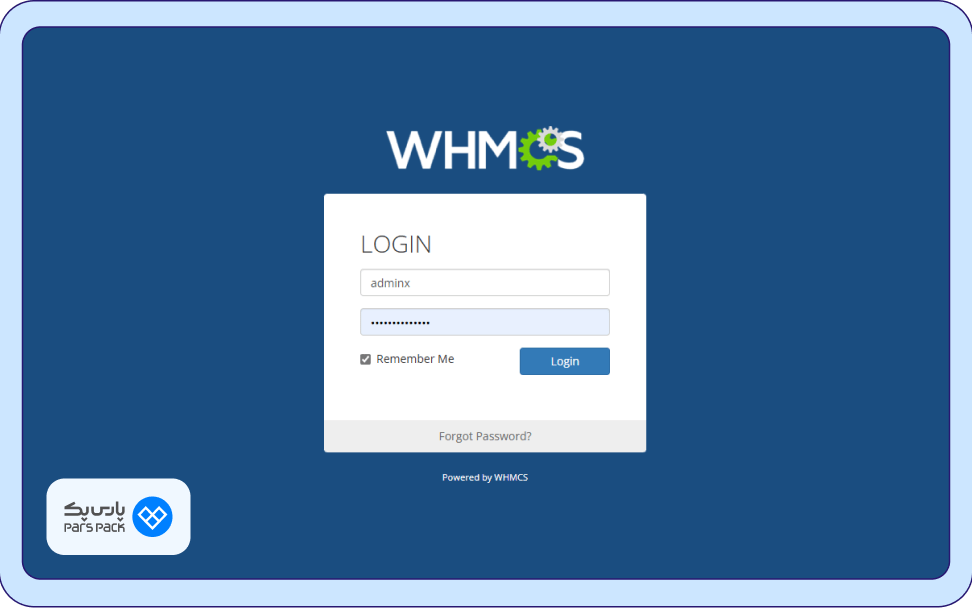
از بخش Setup، تنظیمات عمومی سایت، اطلاعات فاکتورها، درگاههای پرداخت، ماژولهای هاستینگ مانند cPanel و دامنه را تنظیم کنید.
در صورت استفاده از ماژولهای اتوماسیون، آنها را فعال کرده و API سرورها را متصل کنید.
مرحله ۸: فارسیسازی WHMCS (اختیاری)
اگر قصد استفاده از نسخه فارسی دارید، فایل زبان فارسی را از مسیر /lang اضافه کرده و آن را از تنظیمات فعال کنید. همچنین میتوانید قالب فارسی نصب کنید.
مرحله ۹: افزایش امنیت WHMCS
- تغییر نام پوشه admin
- فعالسازی SSL و استفاده از https
- تنظیم Cron Job برای اتوماسیون
- محدود کردن دسترسی IP به بخش مدیریت
- قرار دادن دسترسی CHMOD صحیح روی پوشهها
- بهروزرسانی منظم WHMCS و ماژولها
جمعبندی
WHMCS یک سیستم قدرتمند و حرفهای برای مدیریت کسبوکارهای هاستینگ و فروش دامنه است که با نصب صحیح و تنظیم دقیق آن میتوانید فرایندهای فروش، پشتیبانی و صدور فاکتور را بهصورت کاملاً خودکار انجام دهید. در این مقاله به صورت مرحلهبهمرحله نصب WHMCS بر روی هاست سیپنل را بررسی کردیم. فراموش نکنید پس از نصب، امنیت، فارسیسازی، اتصال درگاه پرداخت و ماژولهای هاستینگ باید با دقت انجام شود تا سیستم شما بدون مشکل کار کند.
سوالات متداول
چگونه WHMCS را نصب کنیم؟
برای نصب WHMCS ابتدا فایل برنامه را دانلود میکنید، آن را در هاست آپلود کرده و دیتابیس میسازید، سپس مراحل نصب را از طریق مرورگر انجام میدهید.
آیا امکان نصب رایگان WHMCS وجود دارد؟
برای نصب نسخه رسمی نیاز به خرید لایسنس دارید، اما برخی نسخههای نال شده به صورت غیررسمی در دسترس هستند که استفاده از آن توصیه نمیشود.
چگونه WHMCS را فارسی کنیم؟
با افزودن فایل زبان فارسی در مسیر lang و انتخاب زبان فارسی از تنظیمات عمومی میتوانید پنل WHMCS را فارسی کنید.